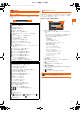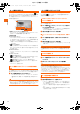User's Manual
基本操作
33
a ホーム画面で →「 音・バ イ ブ 」
b「マナーモード」→「マナーモード選択」
c マナーモードを選択
※ マナーモードの種類によって、ステータスバーに表示されるアイコンが異なります。アイ
コンについては、「アイコンの見かた」(XP.27)をご参照ください。
a ホーム画面で →「 音・バ イ ブ 」
b「マナーモード」→「オリジナルマナー」
c 必要な項目を設定
タッチ操作で画面が反応しないように設定できます。子供による誤操
作を防止するチャイルドロックとしても使用できます。
a タブレットオプションメニューが表示されるまでPを
押したままにする
b「タッチブロックモード」→「OK」
◎ タッチブロックモードを解除するには、Pを押します。
シアターモードでは、卓上ホルダで充電しながら気軽に音楽や映像を
楽しむことができます。
ホーム画面(スリープモード中、ロック画面、認証画面を含む)またはメ
インメニュー表示中に、卓上ホルダで充電を開始すると、シアターモー
ドに切り替わります。
a ホーム画面またはメインメニュー表示中にFJT21を卓
上ホルダに置き、充電を開始
シアターモードに切り替わります。
b 利用するアプリケーションをタップ
• セキュリティ解除方法が設定されている場合は、認証操作を行うとア
プリケーションが起動します。
• アプリケーションからシアターモードのメニューに戻るときは、
をタップします。
◎ シアターモードはファミリーモードではご利用になれません。
シアターモードから起動するアプリケーションを変更できます。
a シアターモードのメニュー表示中に →「シアターモー
ド設定」
• ホーム画面で →「ディスプレイ」→「シアターモード」をタップし
てもシアターモードの設定ができます。
b「アプリケーション設定」→変更するアプリケーションを
タップ→「変更」→アプリケーションをタップ
◎ シアターモードのメニュー表示中は、一定の時間が経過するとスリープモード
になりますが、スリープモードを解除しても画面ロックはかかりません。「セ
キュリティ解除方法」が「なし」または「スワイプ」以外に設定されているときは、
セキュリティがかかりますが、ロック解除の認証画面は表示されません。ロック
解除の認証画面は、シアターモードから別の画面に移動する際に表示されます。
文字入力
FJT21では、ディスプレイに表示されるキーボードを使って文字を入
力します。
キーボードでは、ATOK(NX!input)の日本語、NX!inputの韓国語や中
国語(簡体字)、Googleキーボードを使って文字を入力します。
キーボードは、文字入力欄をタップすると表示され、 をタップする
と非表示になります。
◎ Googleキーボードは、主に英数字を入力できます。日本語は入力できません。
◎ 本書では、「NX!input」で文字を入力する場合の操作を例に説明しています。
a ホーム画面で →「言語と入力」→「デフォルト」
b 入力方法をタップ
•「入力方法をセットアップ」→各入力方法の をタップすると、入力
方法の詳細を設定できます。
4種類のキーボードと複数のパネルを使って文字を入力します。
• キーボードやパネルに表示される内容は、文字入力画面によって異
なる場合があります。
■ テンキーキーボード
一般的な携帯電話と同じ順序で文字が並んでいるキーボードです
(XP.34)。フリック入力、ケータイ入力、ジェスチャー入力、2タッチ
入力の4種類の入力方式を使用できます。入力方式の設定については、
「テンキーキーボードの入力方式について」(XP.34)をご参照くださ
い。
キーボードのレイアウトによっては手書きエリアが表示され、手書き
入力を併用できます。
マナーモードの設定を変更する
通常マナー 音を鳴らさず、メール受信やアラームをバイ
ブレータでお知らせします。
サイレントマナー 音を鳴らさないだけでなく、バイブレータも
振動しません。
アラームONマ
ナー
アラームは、アラーム設定に従って音とバイ
ブレータでお知らせします。
アラーム以外は、音を鳴らさずバイブレータ
でお知らせします。
オリジナルマナー オリジナルマナーに設定します。
お知らせする内容ごとに、音量を決めるな
ど、お好みに合わせてマナーモードの設定を
編集できます(XP.33)。
オリジナルマナーの動作内容を設定する
タッチブロックモードを設定する
シアターモードを利用する
利用するメニューを変更する
キーボードについて
キーボードの入力方法を切り替える
ATOKで文字を入力する
FJT21_s.book Page 33 Tuesday, October 22, 2013 3:09 PM
Kajiki-K 詳細版 03-3原稿